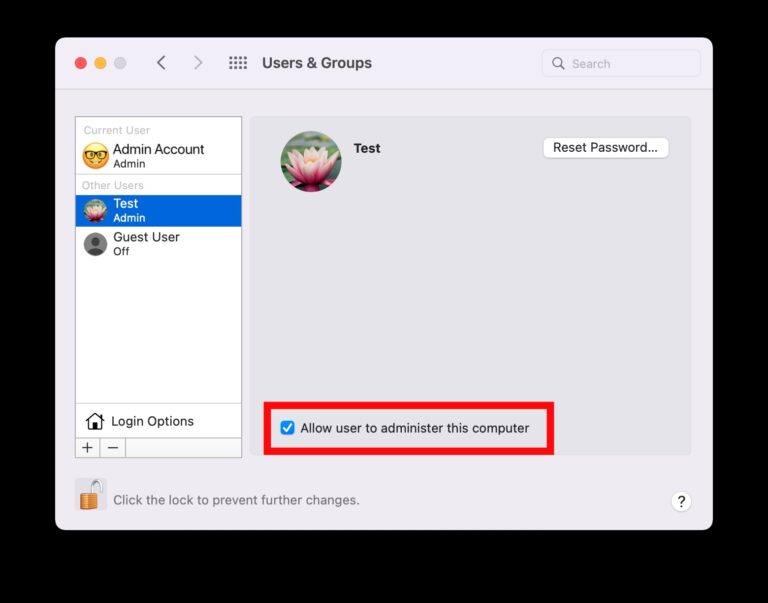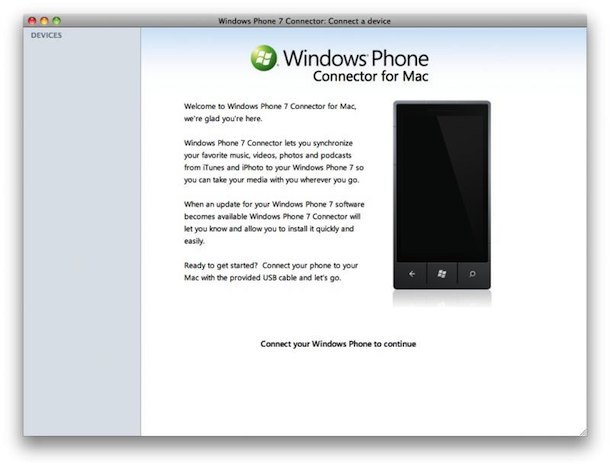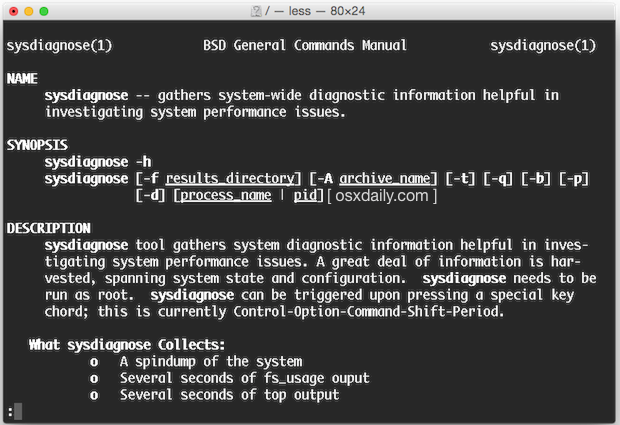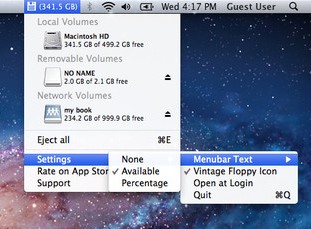Как изменить скорость прокрутки мыши или трекпада в Mac OS X
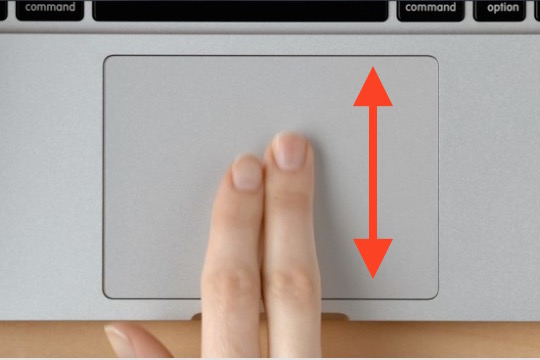
Искусственный интеллект поможет тебе заработать!
Прокрутка документов, веб-страниц и других данных с помощью трекпада или мыши – одна из наиболее распространенных компьютерных задач и используемых жестов. По умолчанию скорость прокрутки на Mac не особенно высока, но с некоторыми изменениями настроек вы можете настроить скорость прокрутки в Mac OS X как для трекпада Mac, так и для прокрутки двумя пальцами или мыши, подключенной к Mac с помощью колесо прокрутки.
Настройки темпа на самом деле раздельны, то есть вы можете установить другую скорость прокрутки для подключенной мыши и другую скорость прокрутки для чего-то вроде встроенного трекпада MacBook Pro.
Программы для Windows, мобильные приложения, игры - ВСЁ БЕСПЛАТНО, в нашем закрытом телеграмм канале - Подписывайтесь:)
Здесь вы можете настроить скорость прокрутки как для мыши, так и для трекпада в MacOS и Mac OS X:
Как изменить скорость прокрутки мыши в Mac OS X
Для внешних мышей с колесом прокрутки или сенсорной поверхности, таких как Magic Mouse, вы можете быстро настроить скорость прокрутки в настройках мыши:
- В меню Apple перейдите в «Системные настройки» и выберите «Мышь».
- Отрегулируйте ползунок в разделе «Скорость прокрутки» по мере необходимости, изменение будет немедленно, чтобы вы могли проверить влияние на любое прокручиваемое поле, страницу или веб-сайт.
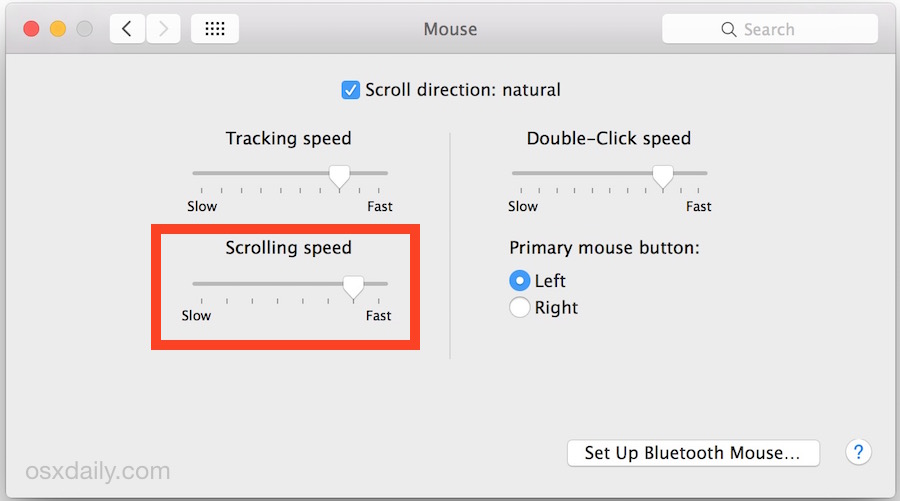
Между тем, изменение скорости прокрутки трекпада находится в другой области настроек.
Как изменить скорость прокрутки трекпада на Mac
Для ноутбуков Mac и Magic Trackpad изменение скорости прокрутки двумя пальцами осуществляется в настройках специальных возможностей, а не в настройках трекпада.
- В меню Apple выберите «Системные настройки» и выберите «Специальные возможности» на панели настроек.
- Выберите «Мышь и трекпад» в меню слева в специальных возможностях.
- Нажмите «Параметры трекпада» и отрегулируйте ползунок «Скорость прокрутки» по размеру.
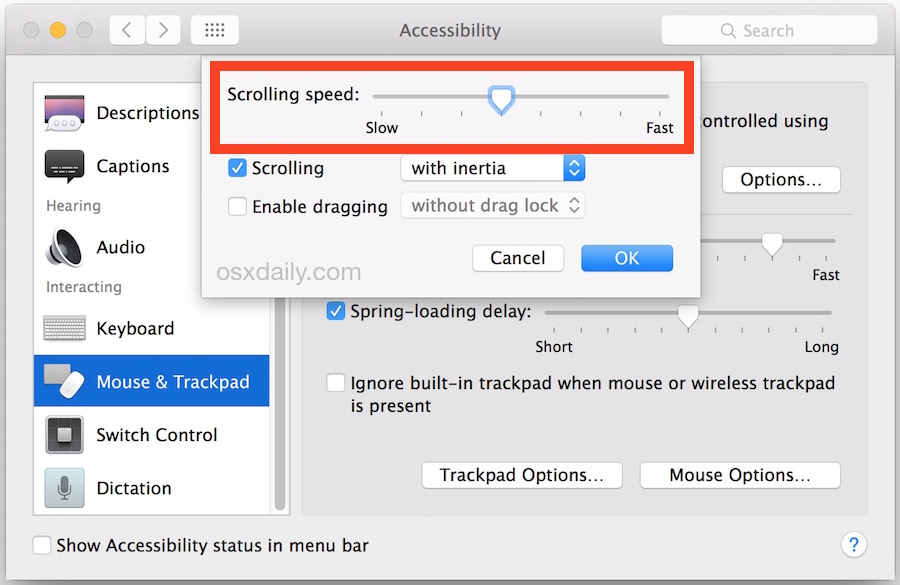
Как для трекпада, так и для мыши любые изменения скорости прокрутки сразу же заметны, поэтому рекомендуется открыть веб-страницу или документ для проверки прокрутки.
Этот процесс одинаков для всех современных версий Mac OS X и для всего оборудования Mac, включая MacBook Pro, MacBook Air, MacBook, Magic Mouse, Magic Trackpad, а также трекпады и мыши сторонних производителей – для подключений USB и Bluetooth.
Отдельно вы можете использовать стороннее приложение для управления скоростью ускорения прокрутки с помощью трекпада или мыши на Mac, хотя большинство пользователей сочтут это ненужным.
Программы для Windows, мобильные приложения, игры - ВСЁ БЕСПЛАТНО, в нашем закрытом телеграмм канале - Подписывайтесь:)